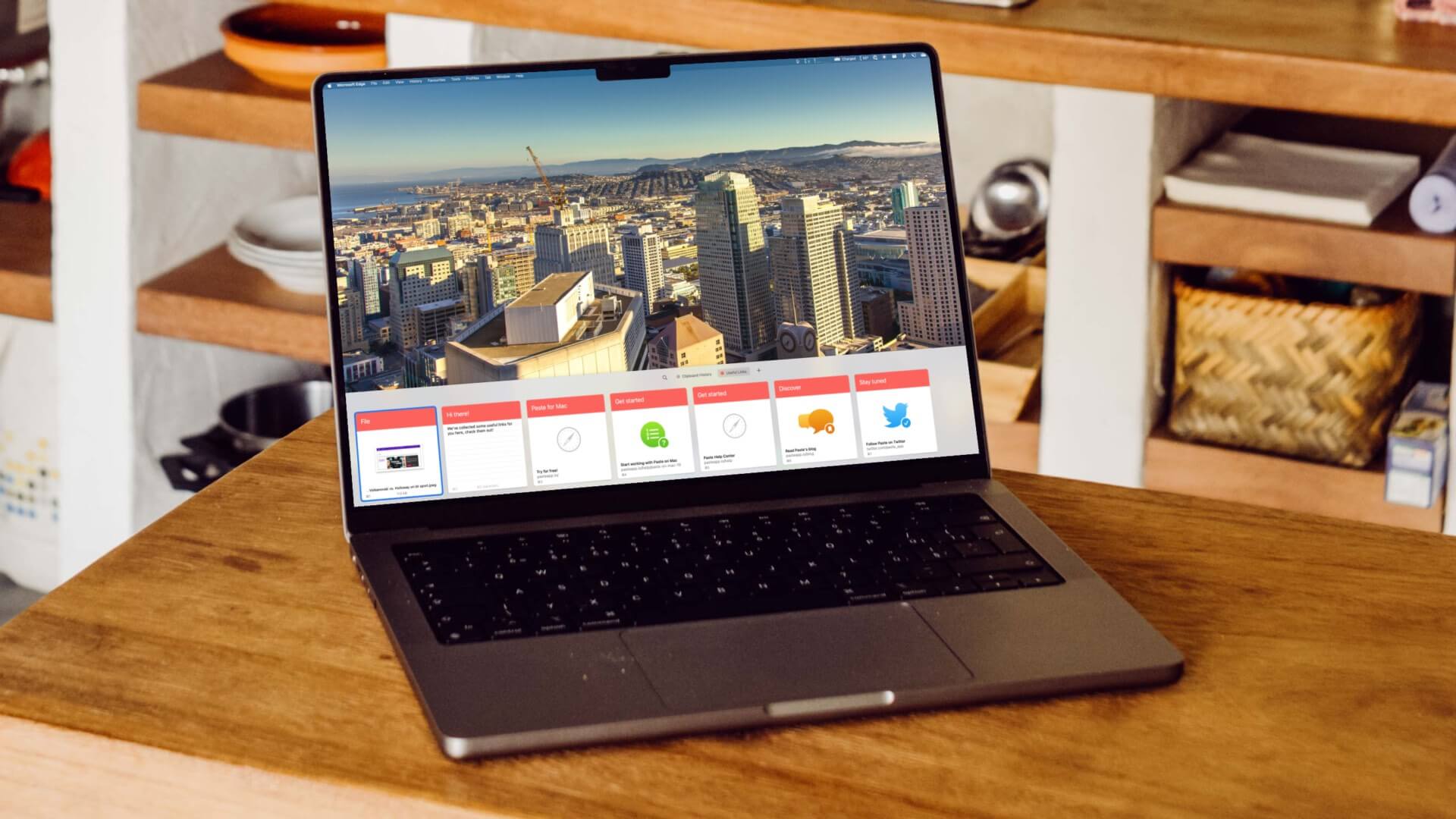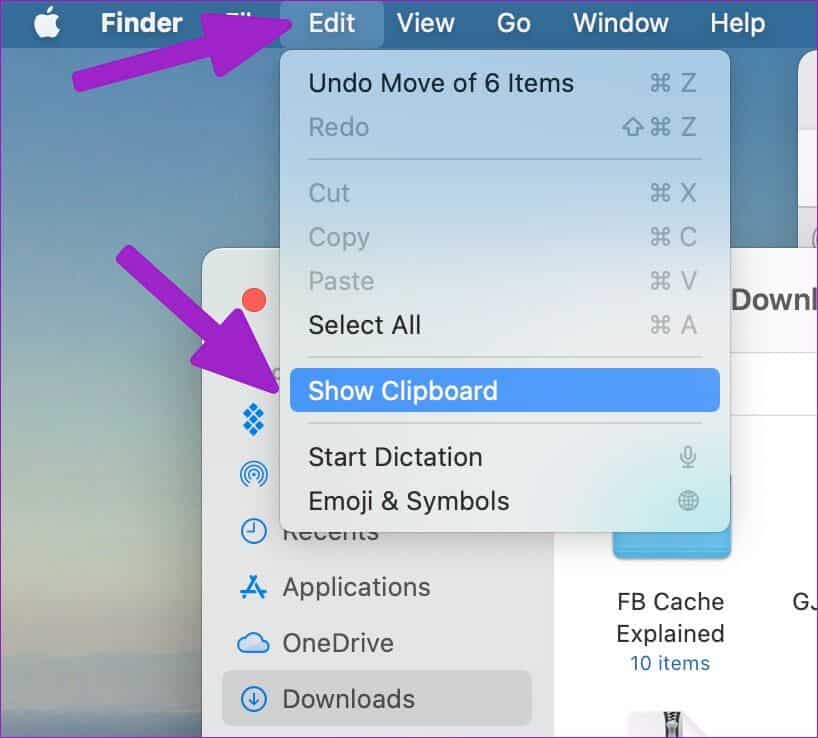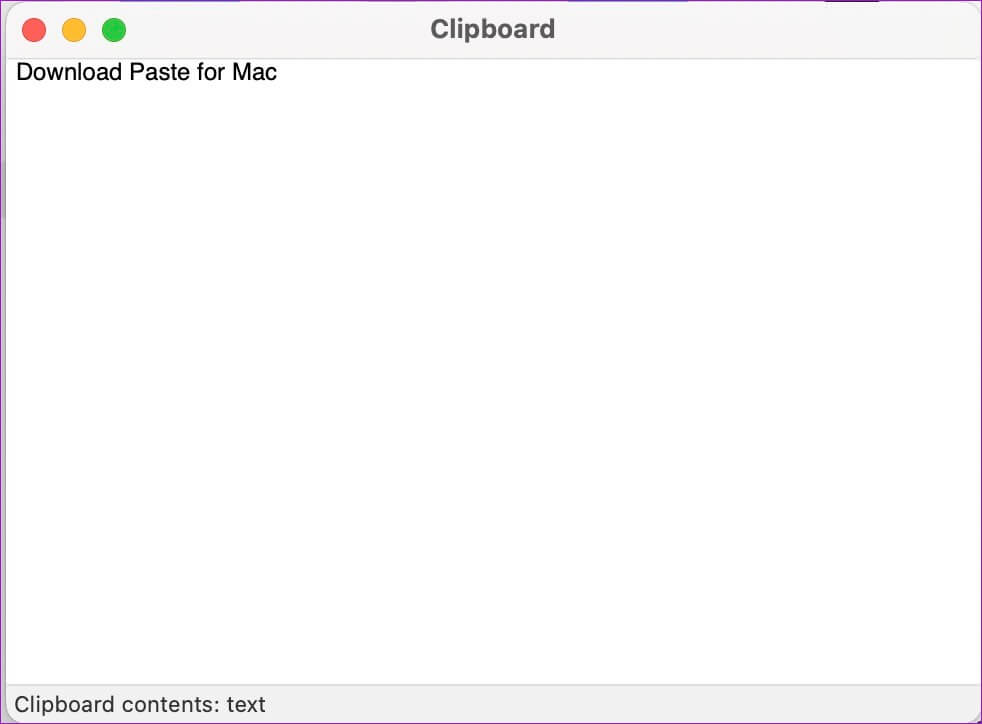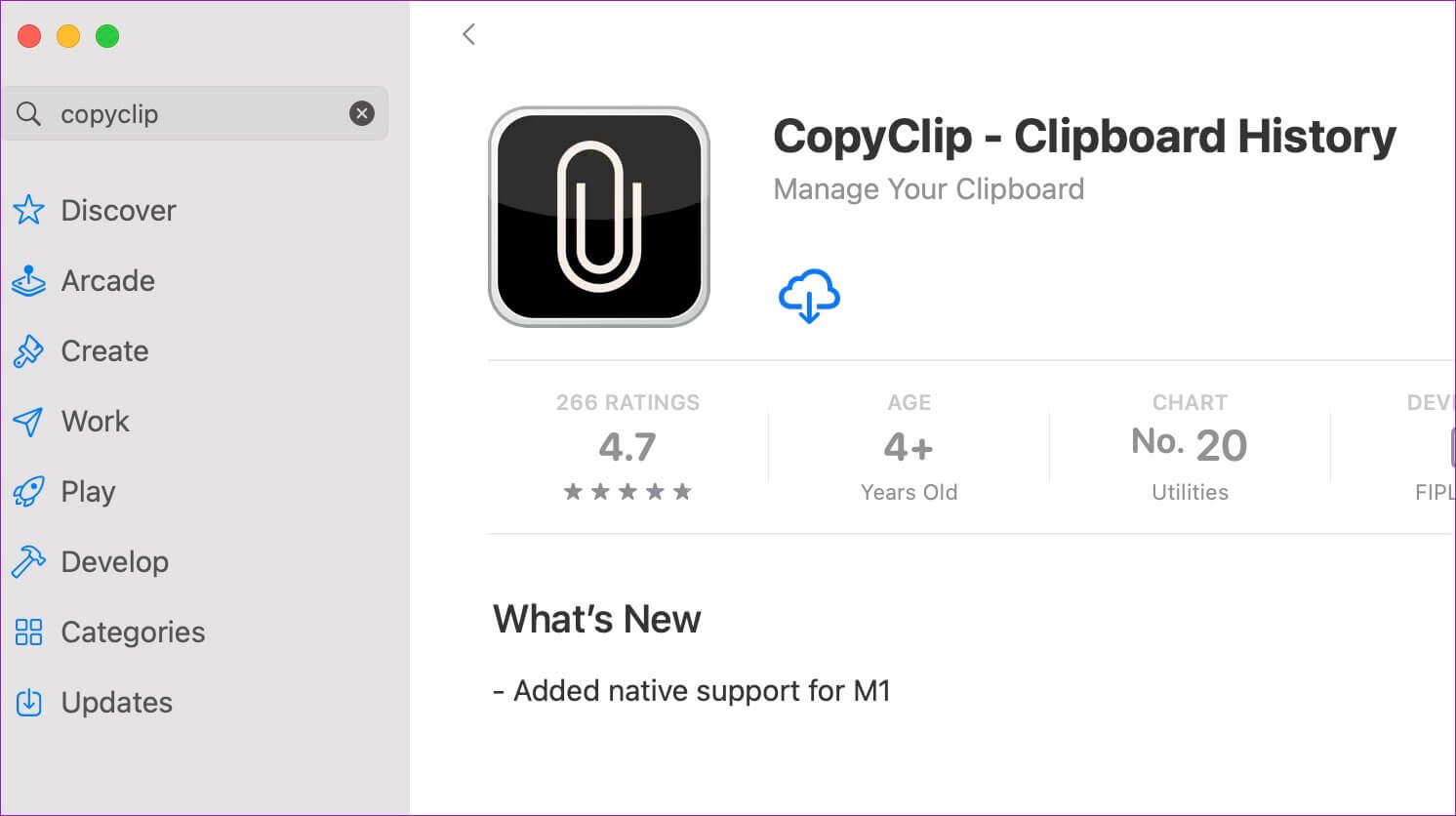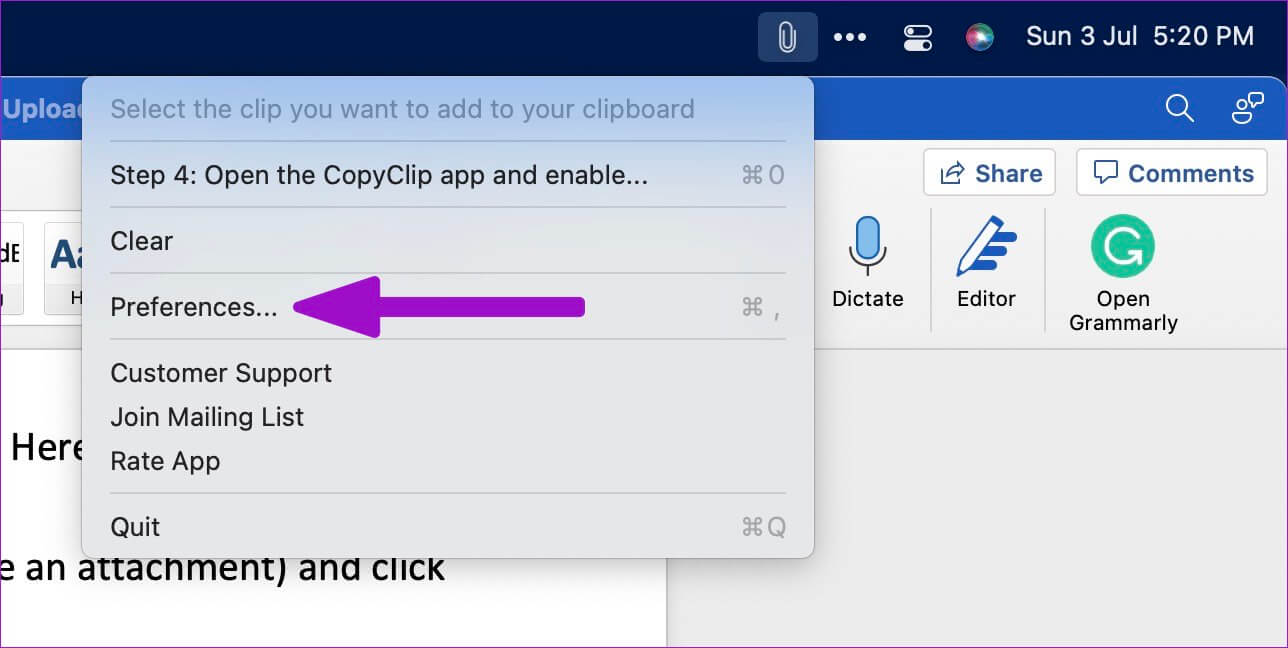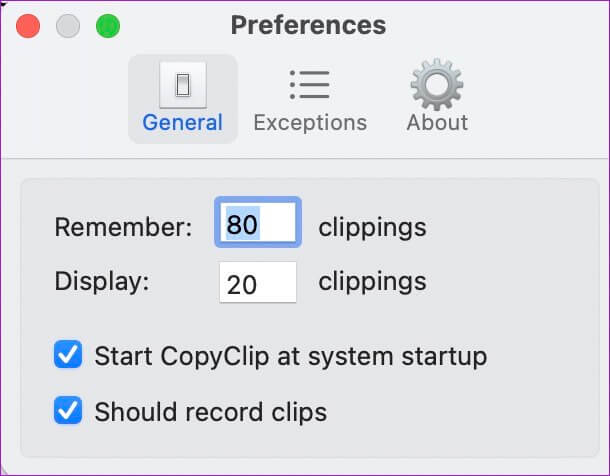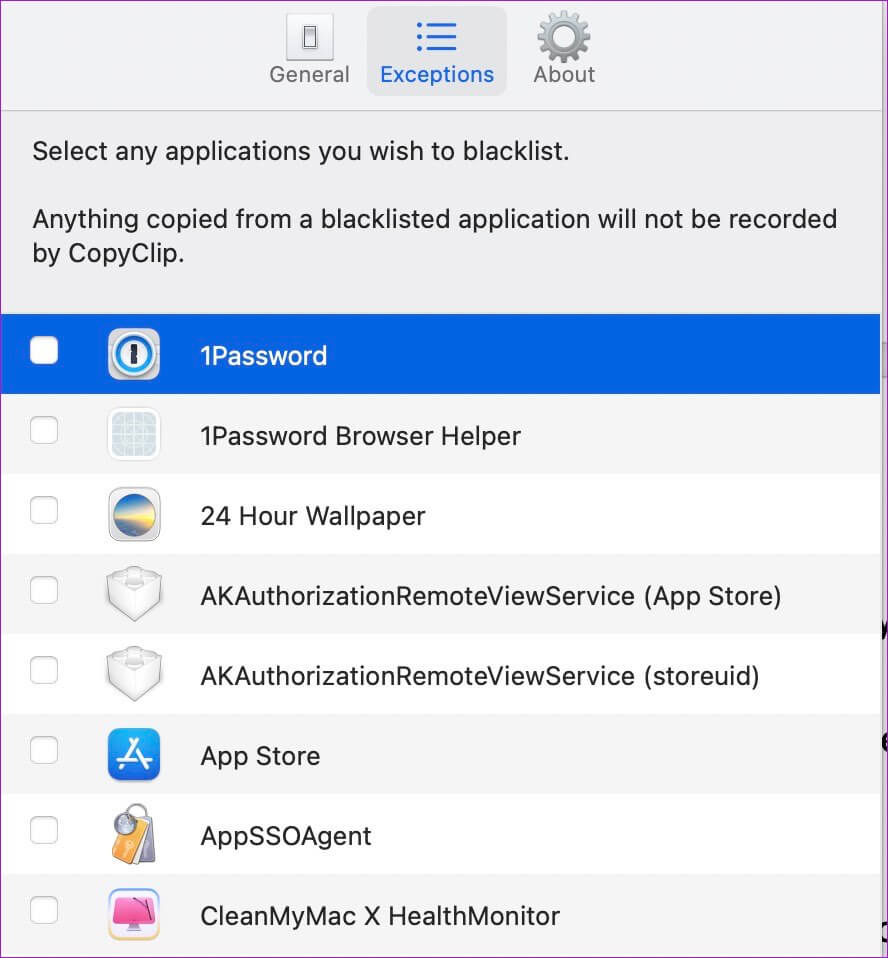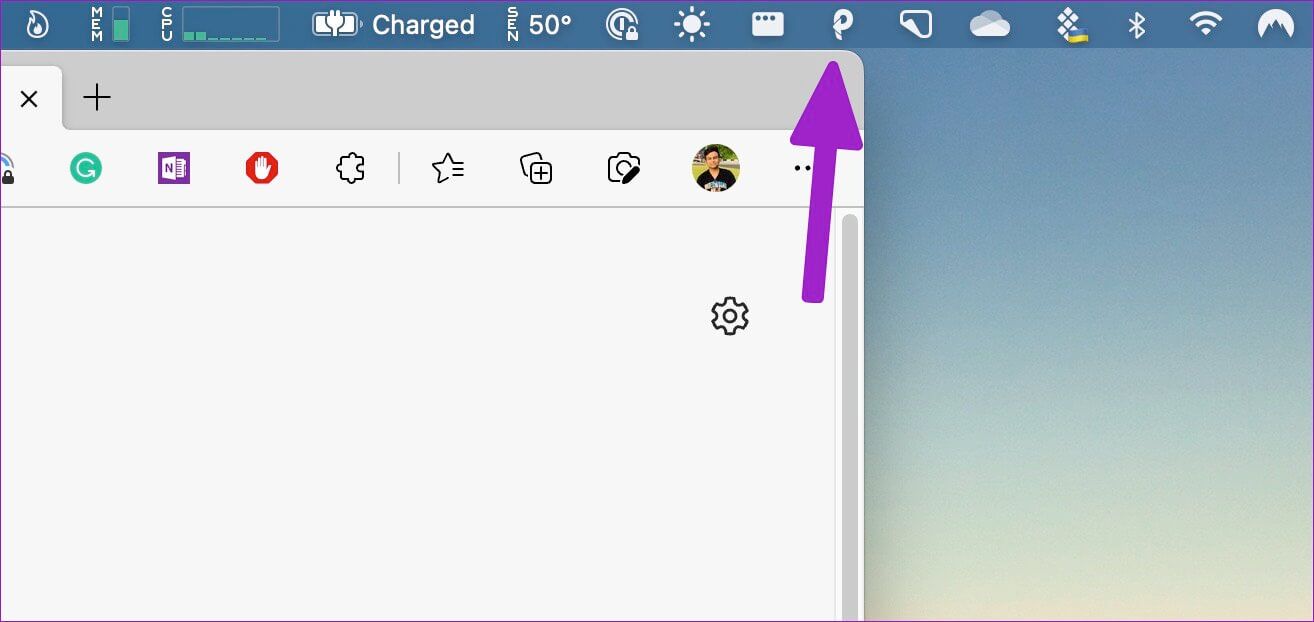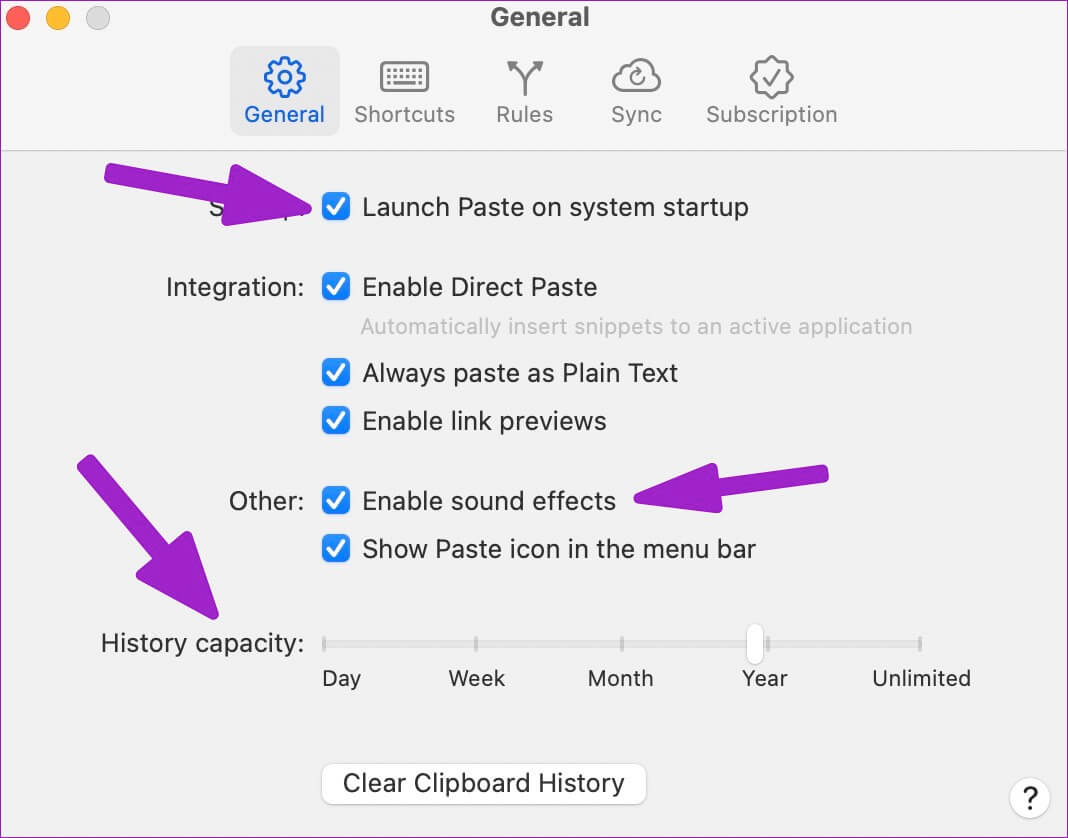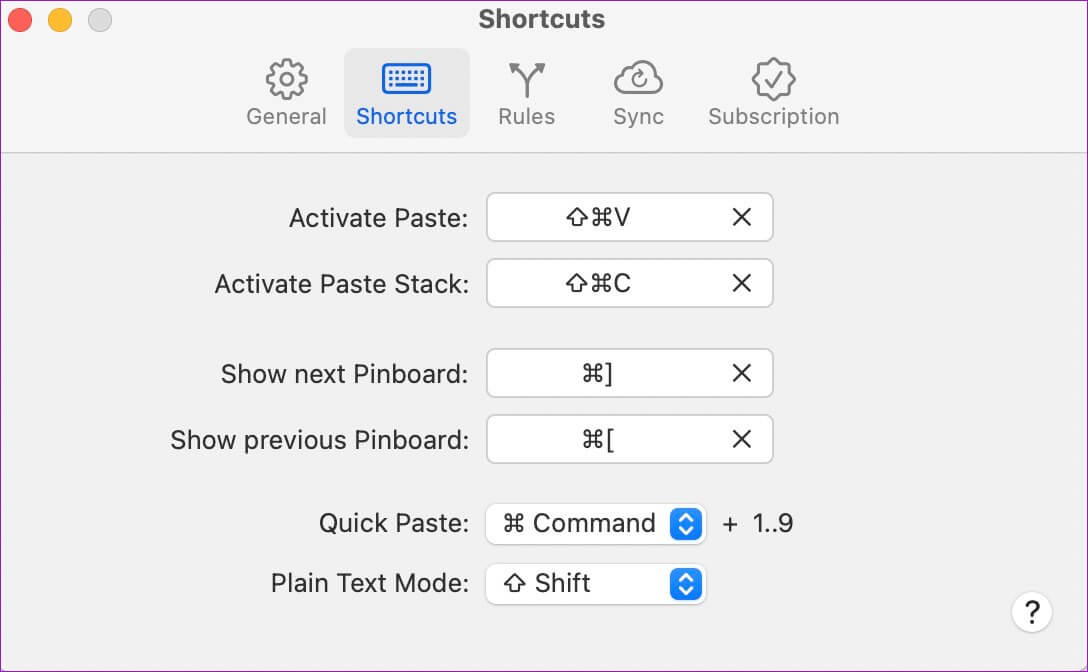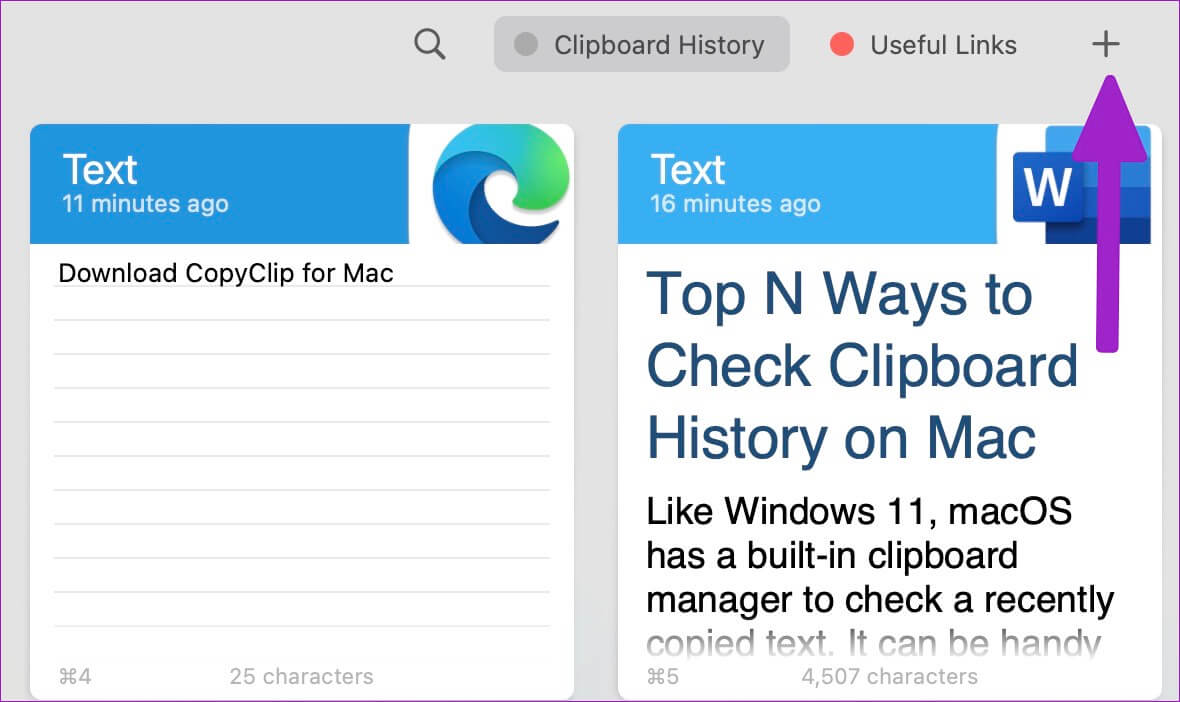Möglichkeiten zum Überprüfen des Verlaufs der Zwischenablage auf dem Mac
Wie Windows 11 verfügt macOS über einen integrierten Zwischenablage-Manager, um kürzlich kopierten Text zu überprüfen. Es kann manchmal nützlich sein. Zwischenablage ist integriert Finder-Menü auf dem Mac. Neben der Standard-Zwischenablage können Sie auf dem Mac auch aus externen Zwischenablage-Managern wählen. Hier sind die drei wichtigsten Möglichkeiten, den Verlauf der Zwischenablage auf dem Mac zu überprüfen.
Die Standardzwischenablage von macOS ist auf bestimmte Weise eingeschränkt (wir werden das gleich besprechen), und hier kommen Optionen von Drittanbietern ins Spiel, um Power-Usern mehr Funktionalität zu bieten. Schauen wir uns die Liste an.
1. Virtuelle Zwischenablage
Der macOS-Standardordner ist bestenfalls einfach. Es sieht so aus, als hätte Apple eine Zwischenablagefunktion hinzugefügt und lässt Sie den Rest konfigurieren. Die Zwischenablage merkt sich nur einen Eintrag, und es gibt keine Menüleiste oder Verknüpfung zum Andocken für den Zugriff mit einem Klick. Die Mac-Zwischenablage merkt sich die Quelle nicht (aus der Anwendung, aus der der Benutzer den Text kopiert hat). So greifen Sie auf die virtuelle Zwischenablage auf Ihrem Mac zu und verwenden sie.
Schritt 1: Öffnen Finder على Mac.
Schritt 2: Lokalisieren Bearbeiten في Die Menüleiste.
3: Klicken Zwischenablage anzeigen Und überprüfen Sie den Text, der kürzlich kopiert wurde.
Wir haben versucht, über das Systemeinstellungsmenü eine Tastenkombination für die Mac-Zwischenablage einzurichten, aber es hat nicht funktioniert. Die macOS-Zwischenablage ist nicht einfach zu bedienen und lässt zu wünschen übrig.
Schauen wir uns ein paar Zwischenablage-Manager von Drittanbietern auf dem Mac an.
2. COPYCLIP
CopyClip kann problemlos aus dem Mac App Store heruntergeladen werden, und die App unterstützt die CPU der M-Serie von Apple. Lassen Sie uns CopyClip in Aktion überprüfen. sollen wir?
Schritt 1: Öffnen Sie den App Store auf Ihrem Mac. Wählen Sie das Suchmenü in der oberen linken Ecke und geben Sie copyclip ein. Laden Sie die App herunter, indem Sie auf das Wolkensymbol und den Abwärtspfeil klicken, um die App auf Ihrem Mac zu installieren.
Schritt 2: Öffnen Sie die CopyClip-App, aktivieren Sie das Häkchen neben „App bei der Anmeldung starten“ und wählen Sie „Starten“.
Laden Sie CopyClip für Mac herunter
Passen Sie CopyClip an
CopyClip aktiviert die Verknüpfung in der Menüleiste Ihres Macs. So passen Sie das CopyClip-Erlebnis auf einem Mac an.
Schritt 1: Ich suche nach CopyClip-App-Symbol (das Symbol, das wie ein Anhang aussieht) und klicken Sie darauf (überprüfen Sie die Schritte im vorherigen Abschnitt).
Schritt 2: Lokalisieren Vorlieben.
3: يمكنك Legen Sie die Anzahl der Clips fest Woran Sie sich erinnern sollten und wie viele Clips angezeigt werden sollen und Start Führen Sie CopyClip aus Wenn Sie das System aus dem allgemeinen Menü starten.
Schritt 4: Gehe zu Liste der Ausnahmen und frage KopieClip Schließen Sie bestimmte Apps aus der Liste aus. Zum Beispiel können Sie CopyClip einfügen في Schwarze Liste Von Passwortmanagern und anderen sensiblen Apps.
Wann immer Sie einen Text oder Weblink kopieren, wird CopyClip im Hintergrund ausgeführt, um ihn zu speichern. Klicken Sie einfach auf das CopyClip-Symbol in der Menüleiste und überprüfen Sie Ihren gesamten Verlauf der Zwischenablage auf dem Mac. Sie können CopyClip jederzeit über die Menüleiste öffnen und Löschen auswählen, um den Verlauf der Zwischenablage zu entfernen. CopyClip kann kostenlos heruntergeladen und verwendet werden.
3. Einfügen
Paste ist die beste Zwischenablage-App auf dem Mac. es ist ein allgemeiner Portfoliomanager Um kopierte Inhalte zwischen iPhone, iPad und Mac zu synchronisieren. Im Gegensatz zur Standard-Zwischenablage und CopyClip des Mac können Sie benutzerdefinierte Listen erstellen und Ihre kopierten Inhalte intelligent organisieren. So richten Sie Paste auf Ihrem Mac ein und verwenden es.
Schritt 1: Laden Sie die Pasta من Offizielle Website أو Mac-App-Store.
Schritt 2: wie KopieClip , wird eingefügt Aktivieren Sie eine Verknüpfung in der Menüleiste.
3: يمكنك Verwenden Sie die Befehlstaste + Umschalttaste + V.-Tasten und Zugang zu Zwischenablage.
Wann immer Sie Text kopieren, speichert Paste ihn in der App. Beim Einfügen wird auch die Quell-App angezeigt (aus der Sie den Text kopiert haben).
Laden Sie Paste für Mac herunter
Passen Sie die Paste an
Sie müssen Paste so aktivieren, dass es beim Start ausgeführt wird, damit die App verwendet werden kann, wenn Sie sich anmelden. Sie können die Protokollkapazität anpassen und die App so einstellen, dass sie nur als reinen Text eingefügt wird.
Schritt 1: Rechtsklick Symbol einfügen في Menüleiste und öffnen Einstellungen (Sehen Sie sich die Schritte im vorherigen Abschnitt an).
Schritt 2: Aktivieren Sie das Einfügen bei Systemstart. Du solltest auch Soundeffekte aktivieren Um sicherzustellen, dass die Textkopie in den Hintergrund eingefügt wird.
3: Gehe zu Abkürzungsverzeichnis und TU Passen Sie die Tastenkombination an gemäß Ihre Präferenzen.
Sie können Anwendungen hinzufügen und den Verlauf nicht aus der Liste der Regeln speichern. Um ein benutzerdefiniertes Zwischenablagemenü zu erstellen, führen Sie Paste aus und wählen Sie das Symbol + aus. Geben Sie der Liste einen benutzerdefinierten Namen und verschieben Sie Elemente aus der Zwischenablage hinein.
Paste kann kostenlos heruntergeladen werden. Die App wird mit einer 14-tägigen kostenlosen Testversion geliefert. Danach müssen Sie 10 US-Dollar jährlich (oder 1 US-Dollar monatlich) bezahlen, um die iCloud-Synchronisierung, benutzerdefinierte Zwischenablagelisten und mehr nutzen zu können.
GENIESSEN SIE CLIPBOARD MANAGER AUF MAC
Wenn Sie eine kostenlose Zwischenablage-App auf Ihrem Mac wünschen, sollten Sie CopyClip verwenden. Es ist völlig kostenlos ohne Einschränkungen. Premium-Benutzer müssen sich für eine 14-tägige kostenlose Testversion von Paste anmelden und sich das Angebot ansehen.